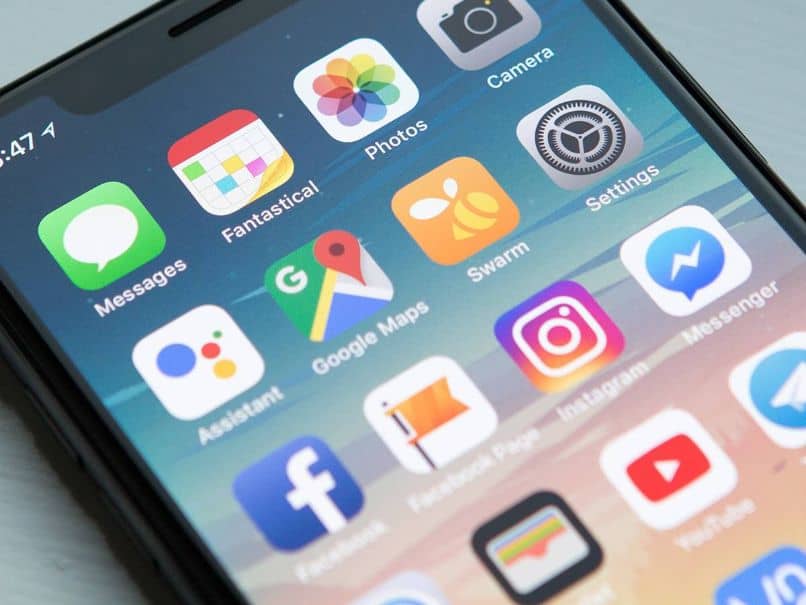
Jälleen kerran puhumme yhdestä monien käyttäjien suosituimmista sosiaalisista verkostoista, kiitos sen, että se on mahdollistanut useiden toimintojen aktivoinnin. Ja se ei ole kukaan muu kuin Instagram, se oli sosiaalinen verkosto se ei sallinut paljon vuorovaikutusta kontaktiensa kanssa, mutta nyt se on jotain muuta. Mutta se on myös erilainen todellisuus yhteensopivuuden kanssa muiden käyttöjärjestelmien, kuten Windows 10, kanssa. Siksi tuomme sinulle artikkelin, joka selittää sinut askel askeleelta miten sallitaan pääsy Instagram-mikrofoniin Windows 10: lle.
Tämä on vaihtoehto, joka voidaan aktivoida erittäin helposti, mutta toisen sovelluksen käyttäminen voi olla hieman vaikeaa, jos et tiedä miten. Siksi syntyivät nämä opetusohjelmat, jotka näyttävät sinulle mitä tehdä ja miten se tehdään niin, että tämä työ on todella helppo esiintyä.
On välttämätöntä, että instagram-mikrofoni Windows 10: ssä teet määritykset samasta sovelluksesta. Tällä tavalla hän pystyy käyttämään tätä oheislaitetta ongelmitta. Alla kuvataan vaiheet, joita sinun on noudatettava, jotta pääset käsiksi ongelmitta.
Kuinka sallia pääsy Instagram-mikrofoniin Windows 10: lle
Niin sinä voit salli pääsy Instagram-mikrofoniin Windows 10: lle, sinun on tehtävä seuraava vaihe. Ensin sinun on mentävä Instagram-sovellukseen, jos sinulla ei vielä ole sitä, voit ostaa sen menemällä Microsoft-kauppaan. Kun olet ladannut ja asentanut sovelluksen, avaat istuntosi.
Kun tämä on tehty, menemme Suora viesti -kuvakkeeseen, joka on oikeassa yläkulmassa. Täältä löydät kaikki yhteystietomme ja päätämme avata chatin, kun aloitamme keskustelun, menemme vasempaan alakulmaan. Täältä löydät a-kuvakkeen kamera ja leikkaamme.
Tekemällä leikkeen tällä vaihtoehdolla voimme lähettää valokuvia ja videoita, mutta tämä pyytää meiltä lupia, jotta pääsy valokuvien ottamiseen ja tallentaa videoita. Tässä tapauksessa meidän on tehtävä leike kohdassa Salli mikrofonin käyttö. Napsauttamalla tätä vaihtoehtoa pääset toiseen ikkunaan, jossa on useita eri määritysvaihtoehtoja.
Meidän tapauksessamme aiomme valita Mukauttaminen-vaihtoehdon, tätä varten valitsemme ja teemme leikkeen. Tämän tekeminen vie meidät toiseen ikkunaan ja täällä näemme, että vasemmalla ja oikealla on vaihtoehtoja. Meidän tapauksessamme aiomme mennä näytön vasemmalle puolelle ja aiomme valita Mikrofoni-vaihtoehto.
Salli Instagram-mikrofonin käyttö
Kun teet tämän, mikrofonin asetusvaihtoehdot näkyvät oikealla puolella, tältä puolelta löydät Instagram-sovelluksen. Kun löydät sen, menet sen oikealle puolelle ja aktivoi painike. Aiot tehdä tämän seuraavalla tavalla, sijoitat itsesi kohdistimen sen päälle ja liu’utat sitä oikealle, tällä tavalla se aktivoituu.
Nyt sinun on tehtävä sama kameran kanssa, samassa ikkunassa siirryt vasemmalle ja valitset Kamera-vaihtoehdon. Voit tehdä tämän tekemällä leikkeen tästä vaihtoehdosta. Kun teet tämän, kameran säätövaihtoehdot näkyvät oikealla puolella. Ja samalla tavalla etsit Instagram-sovellus ja aiot aktivoida tämän toiminnon salliaksesi pääsyn myös kameraan.

Varmista, että se on muuttunut deaktivoidusta aktivoiduksi ja tällä tavalla avaat aktivoidut kaksi toimintoa, jotka ovat erittäin hyödyllisiä sosiaalisten verkostojesi, kuten Instagramin, käytössä. Ja tämä on kaikki mitä sinun on tehtävä salli pääsy Instagram-mikrofoniin Windows 10: lle. Hyvin yksinkertaisella tavalla, jotta voit käyttää muoti-sosiaalista verkostoa.